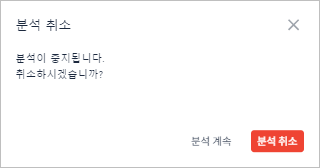자산 분석
자산 분석 실행
자산 분석을 통해 자산의 상태를 상세하게 파악할 수 있습니다.
|
[엔트리 포인트] 뷰에서는 자산 분석 기능을 제공하지 않습니다. 또한 아래와 같은 경우에는 자산 분석을 수행할 수 없습니다.
|
-
상단 네비게이션 바에서 [분석] 메뉴를 선택합니다.
-
화면 왼쪽의 뷰 아이콘 중 하나를 선택합니다. (단, [엔트리 포인트] 뷰는 제외)
-
조회된 목록에서 분석할 대상에 마우스를 올리면 오른쪽에
 아이콘이 활성화됩니다.
아이콘이 활성화됩니다.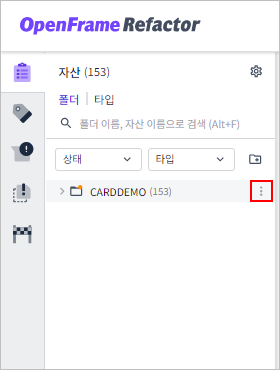
-
활성화된
 아이콘을 클릭하면 드롭다운 메뉴가 표시됩니다. 이때 [분석하기] 메뉴를 선택한 후 제공되는 분석 방식 중 하나를 선택합니다.
아이콘을 클릭하면 드롭다운 메뉴가 표시됩니다. 이때 [분석하기] 메뉴를 선택한 후 제공되는 분석 방식 중 하나를 선택합니다.이전 단계에서 선택한 분석 대상에 따라 제공되는 분석 방식은 다음과 같습니다.
-
[자산] 뷰
대상 분석 방식 설명 폴더
미분석 자산
선택한 폴더에 포함된 모든 자산 중 미분석 자산만 분석을 실행
전체 자산
선택한 폴더에 포함된 모든 자산에 대해 분석을 실행
자산 파일
-
선택한 자산만 분석을 실행
자산 타입
미분석 자산
선택한 자산 타입에 해당하는 모든 자산 중 미분석 자산만 분석을 실행
전체 자산
선택한 자산 타입에 해당하는 모든 자산에 대해 분석을 실행
-
[태그] 뷰
대상 분석 방식 설명 태그
미분석 자산
선택한 태그에 포함된 모든 자산 중 미분석 자산만 분석을 실행
선택한 자산
선택한 태그에 포함된 모든 자산에 대해 분석을 실행
폴더
미분석 자산
선택한 폴더에 포함된 모든 자산 중 미분석 자산만 분석을 실행
전체 자산
선택한 폴더에 포함된 모든 자산에 대해 분석을 실행
자산 파일
-
선택한 자산만 분석을 실행
자산 타입
미분석 자산
선택한 자산 타입에 해당하는 모든 자산 중 미분석 자산만 분석을 실행
전체 자산
선택한 자산 타입에 해당하는 모든 자산에 대해 분석을 실행
-
[이슈] / [중복 이름] 뷰
대상 분석 방식 설명 자산 파일
-
선택한 자산만 분석을 실행
-
-
분석 대화상자가 열리면 [분석] 버튼을 클릭합니다.
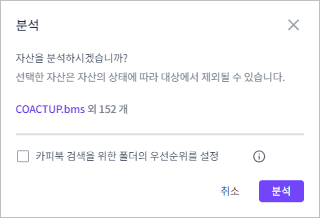
필요할 경우 [카피북 검색을 위한 폴더의 우선순위를 설정] 체크박스를 선택하면 카피북을 검색할 때 우선적으로 탐색할 폴더를 최대 5개까지 설정할 수 있습니다.
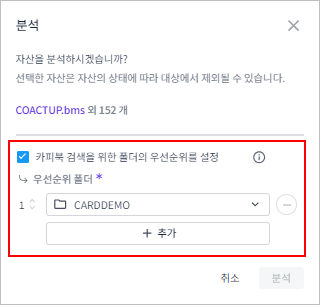
이때 [+ 추가] 버튼을 클릭하면 폴더 선택란이 추가되고,
 버튼을 클릭하면 삭제됩니다. 또한 폴더 선택란을 드래그하여 원하는 위치로 이동하면 탐색 우선순위를 변경할 수 있습니다.
버튼을 클릭하면 삭제됩니다. 또한 폴더 선택란을 드래그하여 원하는 위치로 이동하면 탐색 우선순위를 변경할 수 있습니다.선택한 폴더에서 카피북을 찾지 못한 경우 알파벳순으로 모든 폴더를 탐색합니다.
-
자산의 분석이 시작되면 화면 오른쪽 하단에 진행 창이 표시되고, 진행 상황을 실시간으로 확인할 수 있습니다.
이때 진행 창의 오른쪽 상단에 있는
 아이콘을 클릭하면 창이 축소되어 분석 진행률만 확인할 수 있고, 축소된 상태에서
아이콘을 클릭하면 창이 축소되어 분석 진행률만 확인할 수 있고, 축소된 상태에서  아이콘을 클릭하면 창을 다시 확장할 수 있습니다.
아이콘을 클릭하면 창을 다시 확장할 수 있습니다.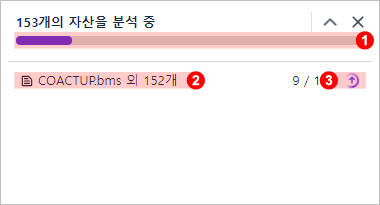
구분 설명 ①
분석 진행률입니다.
②
분석 자산 목록입니다.
③
분석 진행 상태입니다.
-
 : 분석 진행 중
: 분석 진행 중 -
 : 분석 완료
: 분석 완료
-
-
분석이 완료되면 진행 창에서 분석 결과를 확인할 수 있습니다.
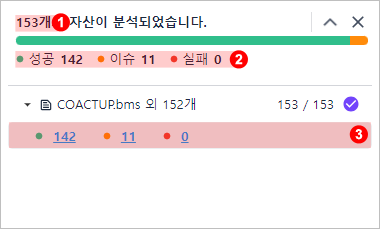
구분 설명 ①
분석에 성공한 자산의 총 개수입니다.
②
분석이 완료된 총 자산의 상태별 개수입니다.
-
성공: 분석에 성공한 개수입니다.
-
이슈: 분석에 성공했으나 이슈가 발생한 개수입니다.
-
실패: 분석에 실패한 개수입니다.
③
분석이 완료된 개별 자산의 상태별 개수입니다. 각 상태별 개수를 클릭하면 지정된 동작을 수행합니다. 단, 개수가 0일 때는 동작하지 않습니다.
-
 : 분석에 성공한 개수입니다. 클릭하면 [분석] 메뉴의 메인 페이지로 이동합니다.
: 분석에 성공한 개수입니다. 클릭하면 [분석] 메뉴의 메인 페이지로 이동합니다. -
 : 분석에 성공했으나 이슈가 발생한 개수입니다. 클릭하면 [분석] 메뉴의 [이슈] 뷰에서 '누락’이 선택된 화면으로 이동합니다. ('누락' 이슈가 없는 경우 '미지원’이 선택된 화면으로 이동)
: 분석에 성공했으나 이슈가 발생한 개수입니다. 클릭하면 [분석] 메뉴의 [이슈] 뷰에서 '누락’이 선택된 화면으로 이동합니다. ('누락' 이슈가 없는 경우 '미지원’이 선택된 화면으로 이동) -
 : 분석에 실패한 개수입니다. 클릭하면 [분석] 메뉴의 [이슈] 뷰에서 '실패’가 선택된 화면으로 이동합니다.
: 분석에 실패한 개수입니다. 클릭하면 [분석] 메뉴의 [이슈] 뷰에서 '실패’가 선택된 화면으로 이동합니다.
-
- ☞ 더 알아보기
-
다음과 같은 방법으로도 자산을 분석할 수 있습니다.
-
자산 정보 영역에서 특정 자산에 체크박스를 선택한 후 [분석하기] 버튼을 클릭합니다.
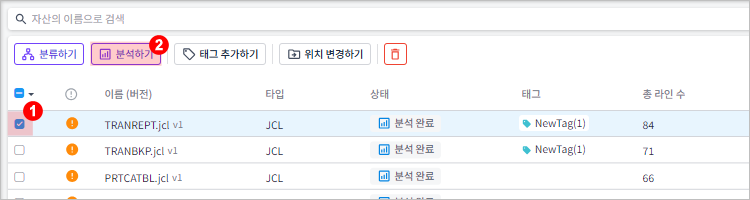
-